이 포스팅은 PC로 작성되었습니다.
모바일로 보시는 분들에게는 줄 바꿈이나 문단의 나눔 등이 어색하게 보일 수 있습니다.
음악 파일 태그 정리할 때엔 태그 스캐너 TagScanner
이 포스팅은 PC로 작성되었습니다. 모바일로 보시는 분들에게는 줄 바꿈이나 문단의 나눔 등이 어색하게 보일 수 있습니다. 오늘은 음악을 너무 좋아해서 음악 파일이 넘쳐나는 분들을 위한 포스팅을 해보겠습니..
mystee.tistory.com
얼마 전에 이런 포스팅을 올렸습니다.
이미지를 자르고 싶은 이유는 다양하게 있을 수 있는데,
위와 같이 음악파일들의 태그 수정을 할 때에
앨범의 커버아트 이미지에 불필요한 부분이 있어서 수정할 경우를 예로 들어서 설명해보겠습니다.
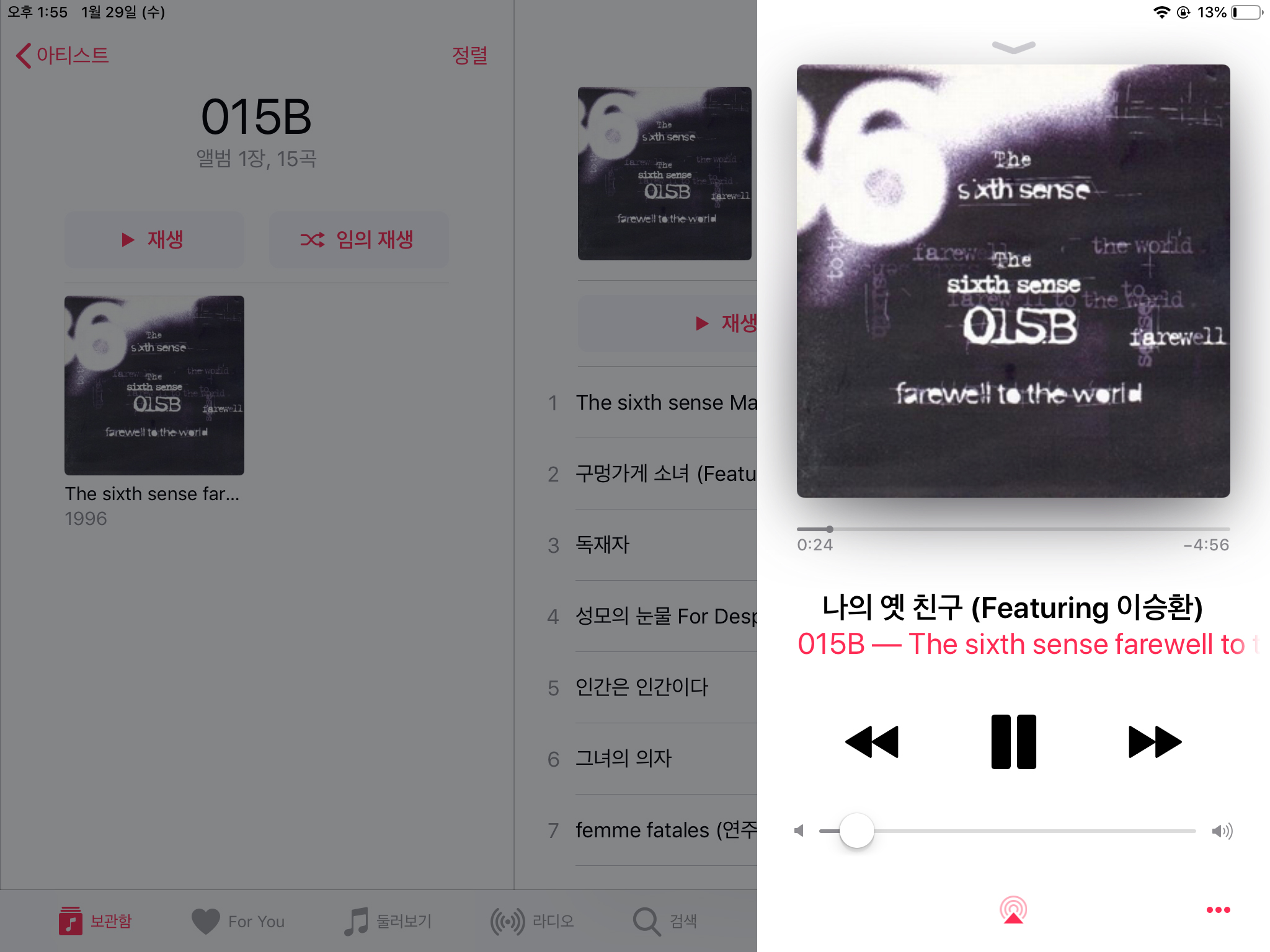
제가 음원사이트에서 받은 추억의 앨범입니다.
(세기말 분위기 제대로 느낄 수 있는 정말 명작입니다.)
음원의 태그 수정을 할 때, 제대로 된 이미지를 저장시켜두면 이렇게 보기에도 좋지만,

웹상에서 앨범의 커버 아트를 찾다가 보면 이런 이미지 밖에 없는 경우도 있습니다.
커버아트의 상단과 하단에 쓸데없는 하얀 공백이 있죠.
이런 이미지를 태그 등록해두면 재생할 때에도 위아래가 하얗게 된 이미지가 떠서 보기에 안 예쁩니다.
어쨌든 이런 이미지의 불필요한 부분들을 잘라내 보겠습니다.

왼쪽 도구상자에서 크롭 툴 Crop Tool을 클릭해줍니다.
단축키는 [C]

자를 부분을 정확하게 잘라내기 위해서 화면 확대를 해줍니다.
확대하는 법을 모르시는 분들은 아래의 포스팅을 봐주세요.
일러스트레이터, 화면 확대 축소
이 블로그의 포스팅들은 PC에 최적화되어 있습니다. 모바일로 보시는 분들에게는 줄 바꿈이나 문단의 나눔 등이 어색하게 보일 수 있습니다. 교재를 만든다는 느낌으로 기초부터 차근차근 포스팅하고 있습니다. 혹..
mystee.tistory.com
전에 올렸던 일러스트레이터의 화면 확대 축소 포스팅입니다.
똑같은 어도비 Adobe사의 프로그램이라 방법이 완전히 일치합니다.

화살표 표시된 부분에 마우스 커서를 올리면 커서 모양이 이렇게 바뀝니다.

클릭한 채로 드래그해서 자를 부분까지 맞춰서 내려줍니다.
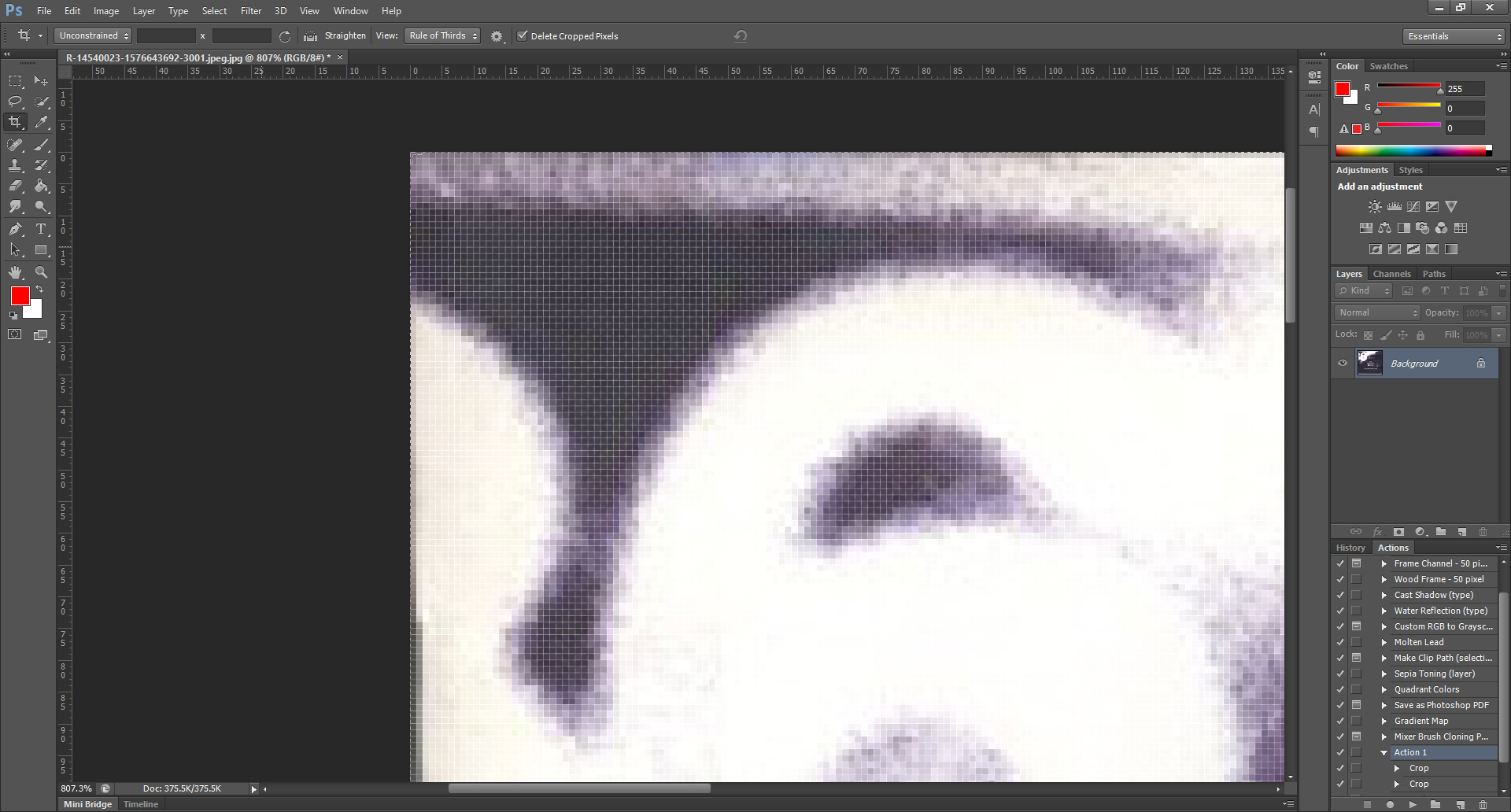
그리고 키보드 enter 키를 누르면 잘라집니다.

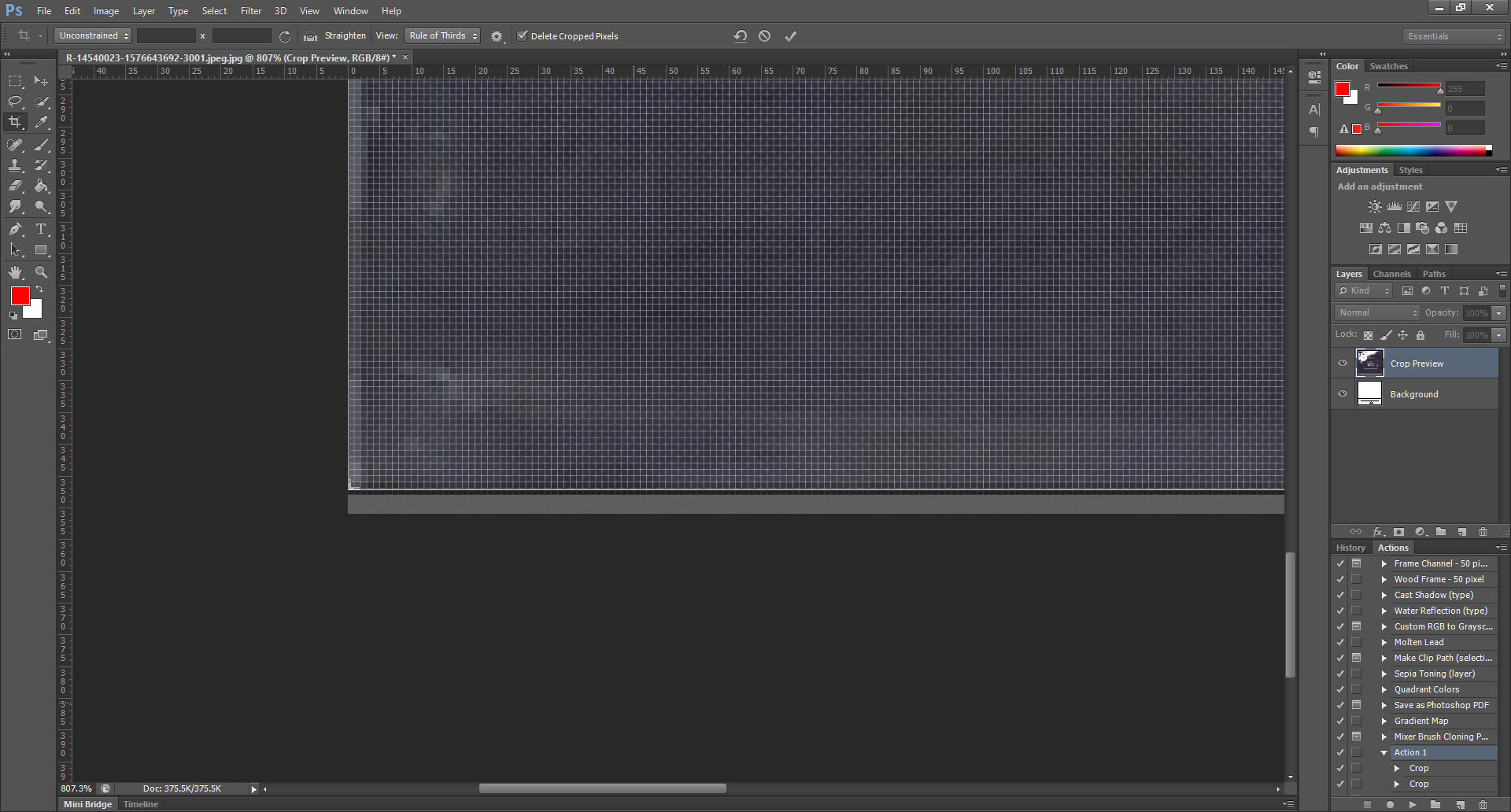
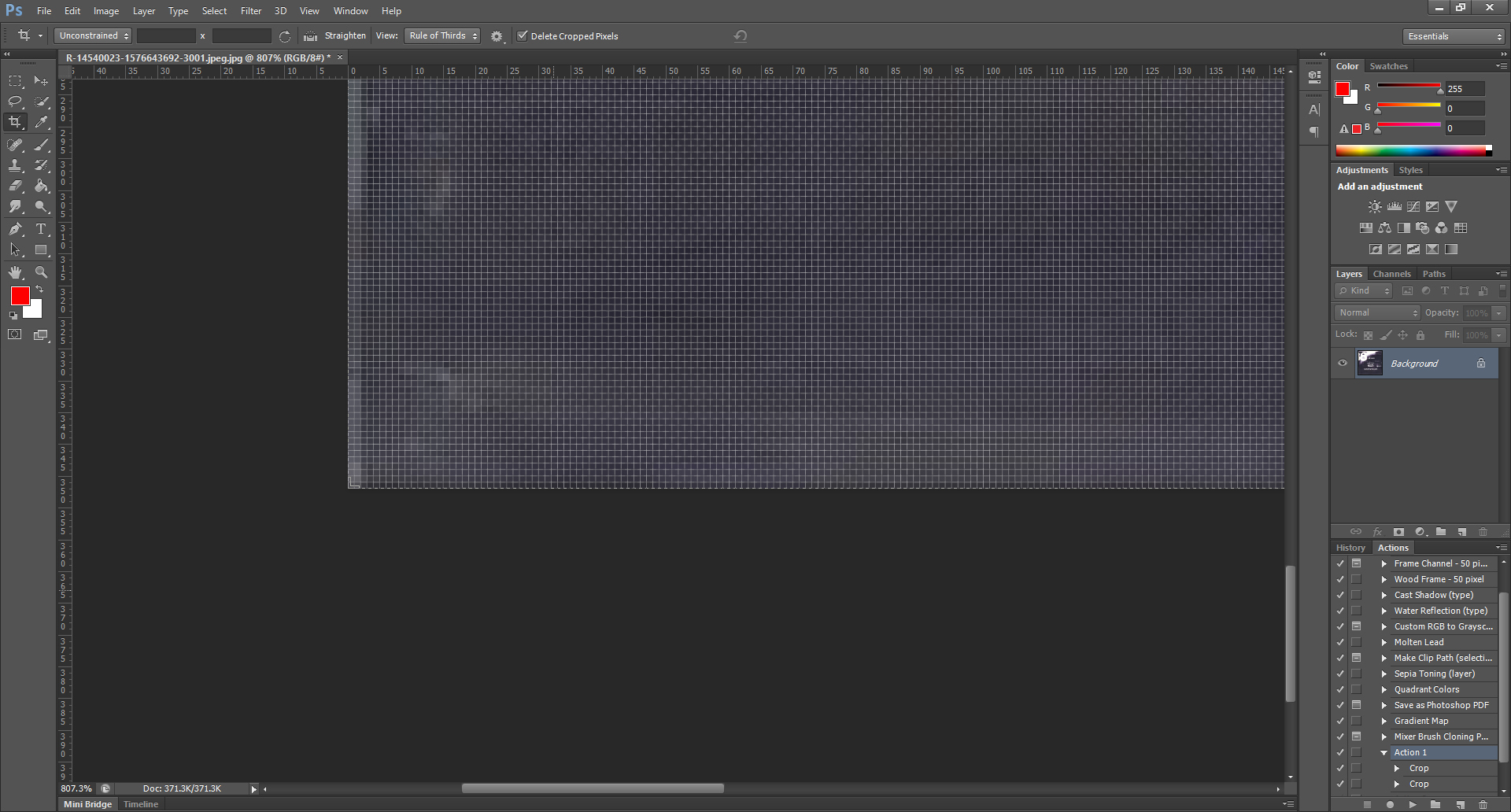
잘라낼 아랫부분도 똑같이 해줍니다.
클릭・드래그하고 엔터~
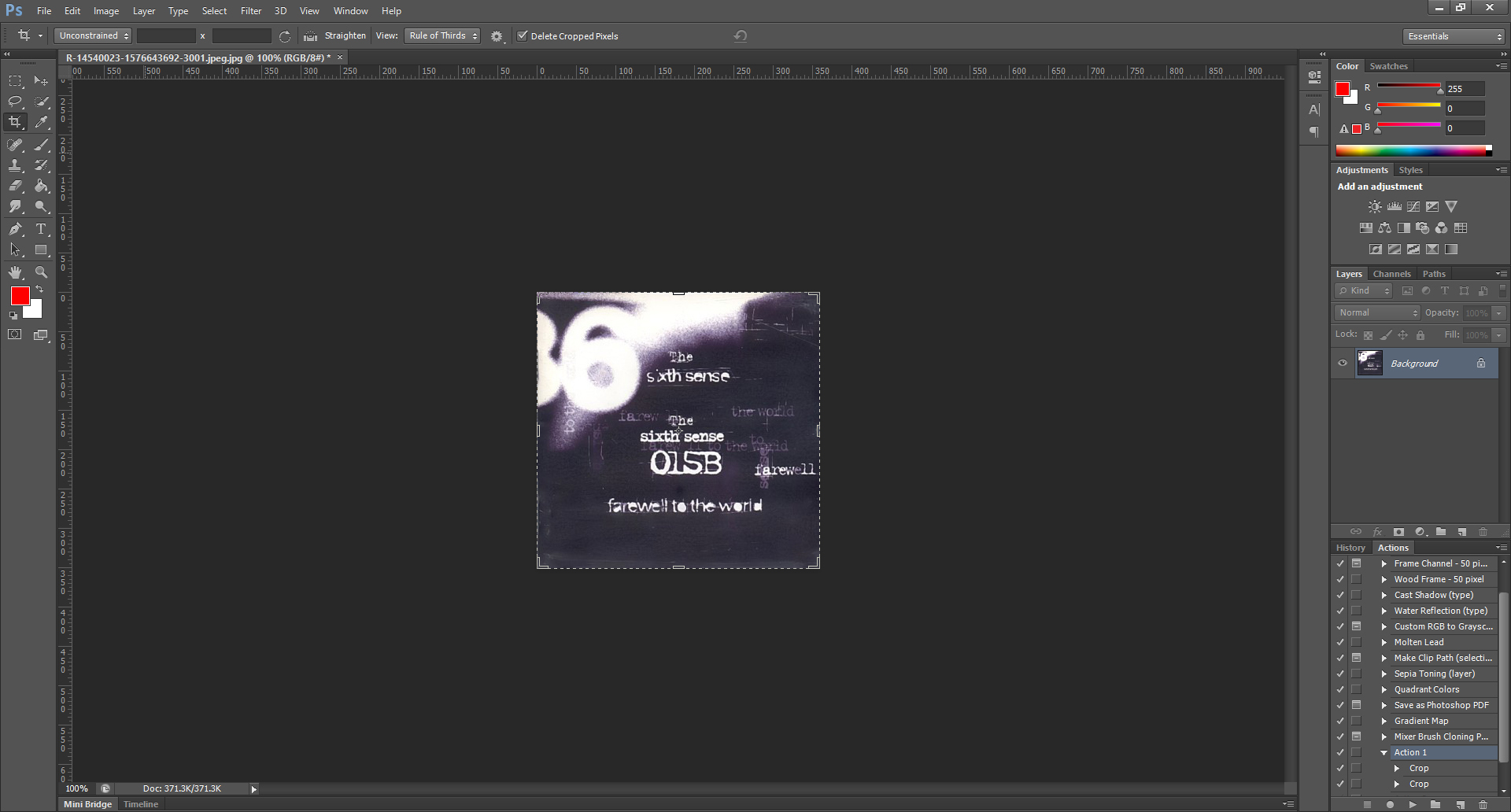
위아래의 하얀 부분들이 잘라졌습니다.
이 글이 도움이 됐다면 하단의 ♡ 공감 버튼을 꾹 눌러서 빨간 하트♥로 만들어주세요. (비로그인도 가능합니다!!)
지인에게 보여주고 싶은 글이었다면 공감 버튼 옆을 클릭해서 SNS에 공유해주세요.
댓글은 블로그 운영에 큰 힘이 됩니다.
'영상편집 映像編集 > 일러스트레이터 & 포토샵' 카테고리의 다른 글
| 포토샵, 오른쪽 메뉴(패널)들 불러오기 (3) | 2020.02.18 |
|---|---|
| 포토샵, Radial Blur를 이용한 역동적인 사진 만들기 (5) | 2020.02.16 |
| 포토샵, 이미지 회전・반전 (2) | 2020.01.19 |
| 포토샵, 사진 밝기 조절하기 (0) | 2020.01.13 |
| 포토샵, 사진 크기 변경하기 (6) | 2020.01.09 |




댓글